- Partie 1. Correction de l'impossibilité de charger la vidéo sur iPhone via le redémarrage
- Partie 2. Correction de l'impossibilité de charger la vidéo sur iPhone via la réinitialisation des paramètres réseau
- Partie 3. Correction de l'impossibilité de charger la vidéo sur iPhone via la mise à jour de la version iOS
- Partie 4. Correction de l'impossibilité de charger la vidéo sur iPhone avec la récupération du système FoneLab iOS
- Partie 5. FAQ sur la résolution de l'impossibilité de charger une vidéo sur iPhone
Impossible de charger la vidéo sur iPhone [4 principales procédures de sélection]
 Mis à jour par Lisa Ou / 18 mars 2024 09:30
Mis à jour par Lisa Ou / 18 mars 2024 09:30Salut les gars! Mon camarade de classe est chez nous pour réaliser nos projets de didacticiels vidéo en ligne. Nous ne prenons qu'1 heure de repos après nos 5 heures d'étude à l'école. Nous avons décidé de visionner les vidéos que nous préférons comme références pour notre projet. Cependant, le message Impossible de charger la vidéo sur iPhone est apparu à l'écran. Je ne sais pas ce qui s'est passé car mon iPhone fonctionnait parfaitement maintenant. Pouvez-vous m'aider avec ce problème ? Merci d'avance!
L'erreur mentionnée dans cet article peut être due à des problèmes logiciels inévitables. La bonne nouvelle est que cet article contient les 4 principales procédures pour y remédier. Voyez-les en faisant défiler vers le bas ci-dessous.
![Impossible de charger la vidéo sur iPhone [4 principales procédures de sélection]](https://www.fonelab.com/images/ios-system-recovery/unable-to-load-video-iphone/unable-to-load-video-iphone.jpg)

Liste de guide
- Partie 1. Correction de l'impossibilité de charger la vidéo sur iPhone via le redémarrage
- Partie 2. Correction de l'impossibilité de charger la vidéo sur iPhone via la réinitialisation des paramètres réseau
- Partie 3. Correction de l'impossibilité de charger la vidéo sur iPhone via la mise à jour de la version iOS
- Partie 4. Correction de l'impossibilité de charger la vidéo sur iPhone avec la récupération du système FoneLab iOS
- Partie 5. FAQ sur la résolution de l'impossibilité de charger une vidéo sur iPhone
Partie 1. Correction de l'impossibilité de charger la vidéo sur iPhone via le redémarrage
iPhone Impossible de charger une vidéo de qualité supérieure peut être due à des bugs et à des problèmes sur l'iPhone. Le redémarrage est l'une des méthodes de dépannage les plus simples que vous puissiez utiliser. Les boutons physiques sont la seule exigence dont vous aurez besoin. Assurez-vous que les boutons sur lesquels vous appuyez sont corrects pour éviter d'autres problèmes sur votre iPhone. Voulez-vous redémarrer l'iPhone pour résoudre le problème de l'impossibilité de charger la vidéo ? Veuillez suivre les étapes détaillées ci-dessous en fonction de la disponibilité des boutons physiques de votre iPhone. Passez.
iPhone sans bouton d'accueil :
Appuyez sur le bouton Volume ou Latéral de l'iPad et relâchez-le une fois qu'il révèle l'interface de mise hors tension. Plus tard, vous devrez le faire glisser pour éteindre l'iPad. Allumez-le immédiatement en appuyant sur le bouton latéral jusqu'à ce que le logo Apple apparaisse.
FoneLab vous permet de fixer l'iPhone / iPad / iPod du mode DFU, du mode de récupération, du logo Apple, du mode casque, etc. à un état normal sans perte de données.
- Résoudre les problèmes de système iOS désactivés.
- Extrayez les données des appareils iOS désactivés sans perte de données.
- C'est sûr et facile à utiliser.
iPhone avec un bouton d'accueil et un bouton latéral :
Appuyez sur le bouton latéral de l'iPad et relâchez-le une fois qu'il révèle l'interface de mise hors tension. Plus tard, vous devrez le faire glisser pour éteindre l'iPad. Allumez-le immédiatement en appuyant sur le bouton latéral jusqu'à ce que le logo Apple apparaisse.
iPhone avec un bouton Accueil et Haut :
Appuyez sur le bouton supérieur de l'iPad et relâchez-le une fois l'interface de mise hors tension révélée. Plus tard, vous devrez le faire glisser pour éteindre l'iPad. Allumez-le immédiatement en appuyant sur le bouton Haut jusqu'à ce que le logo Apple apparaisse.
Partie 2. Correction de l'impossibilité de charger la vidéo sur iPhone via la réinitialisation des paramètres réseau
D'autres vidéos nécessitent une connexion Internet pour fonctionner, surtout si vous les regardez en ligne. La plupart du temps, des paramètres réseau défectueux sont la principale cause de ce problème. Si c'est le cas, vous pouvez réinitialiser les paramètres réseau de l'iPhone pour résoudre les problèmes de réseau. Voulez-vous savoir comment ? Il vous suffit de suivre les instructions détaillées. Passez.
Étape 1Allez à Paramètres de votre iPhone et accédez à l'application Général bouton pour voir plus d’options. Après cela, vous serez dirigé vers un nouvel écran et choisirez le Transférer ou réinitialiser l'iPhone bouton. Encore une fois, vous serez ensuite dirigé vers une nouvelle interface.
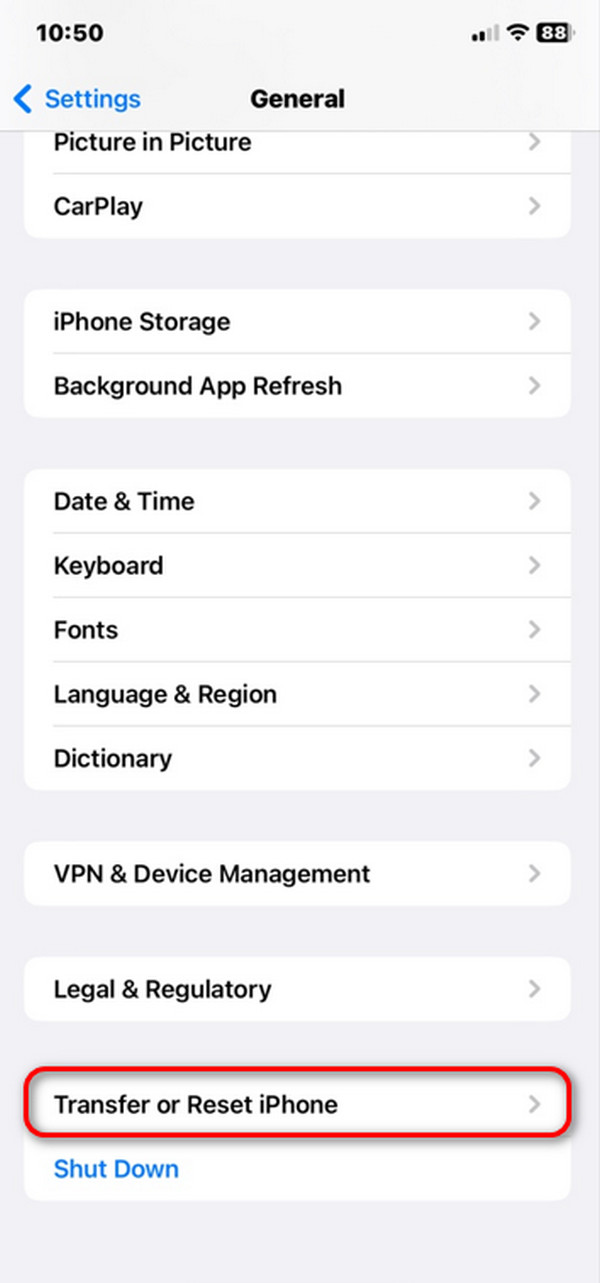
Étape 2Veuillez choisir le Réinitialiser bouton, et 5 options apparaîtront à l’écran. Sélectionnez le Réinitialiser les réglages réseau bouton parmi tous. L'iPhone se chargera pendant quelques secondes, traitant l'action.
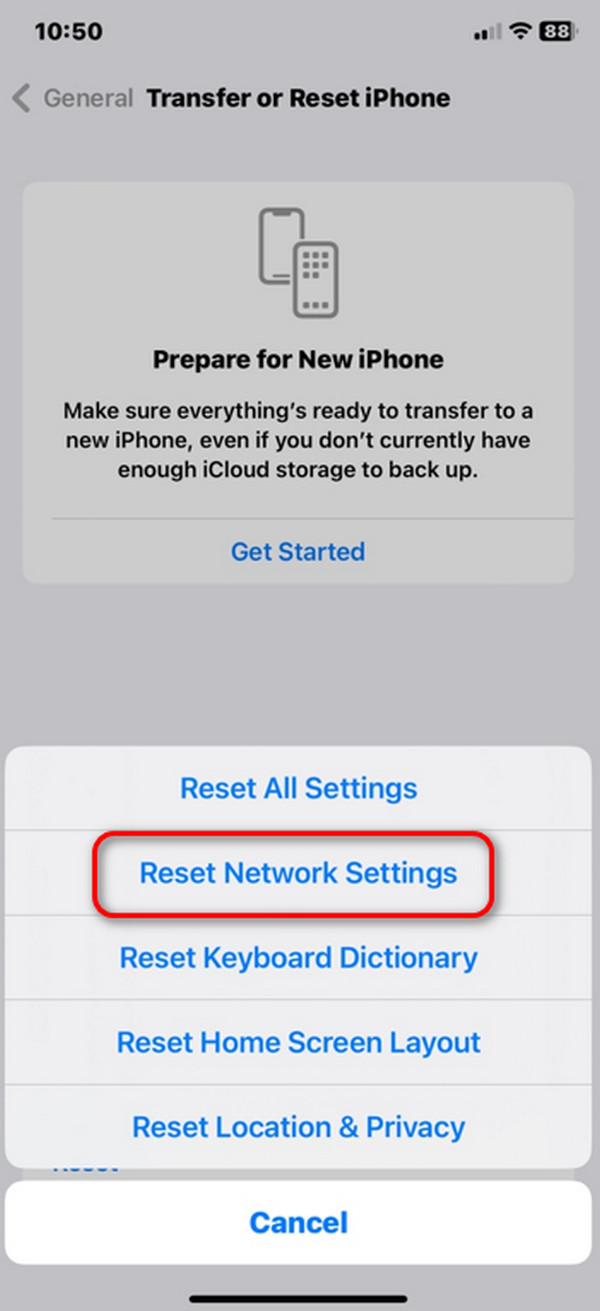
Partie 3. Correction de l'impossibilité de charger la vidéo sur iPhone via la mise à jour de la version iOS
Des problèmes système peuvent également être à l'origine de l'erreur Impossible de lire la vidéo sur l'iPhone. La mise à jour de la version iOS de l'iPhone est l'un des meilleurs moyens de résoudre ce problème sur le système d'exploitation. Savez-vous comment faire cela? Vous pouvez vous fier aux étapes détaillées ci-dessous. Passez.
Étape 1Ouvrez le Paramètres sur l'iPhone et sélectionnez le Général bouton sur l’écran. Plus tard, vous serez dirigé vers la nouvelle interface.
Étape 2Sélectionnez le Mise à jour du logiciel icône en haut de l’interface principale. Plus tard, le Télécharger et installer Le bouton sera affiché à l’écran si des mises à jour sont disponibles. Veuillez appuyer dessus pour lancer la procédure de mise à jour de la version iOS.
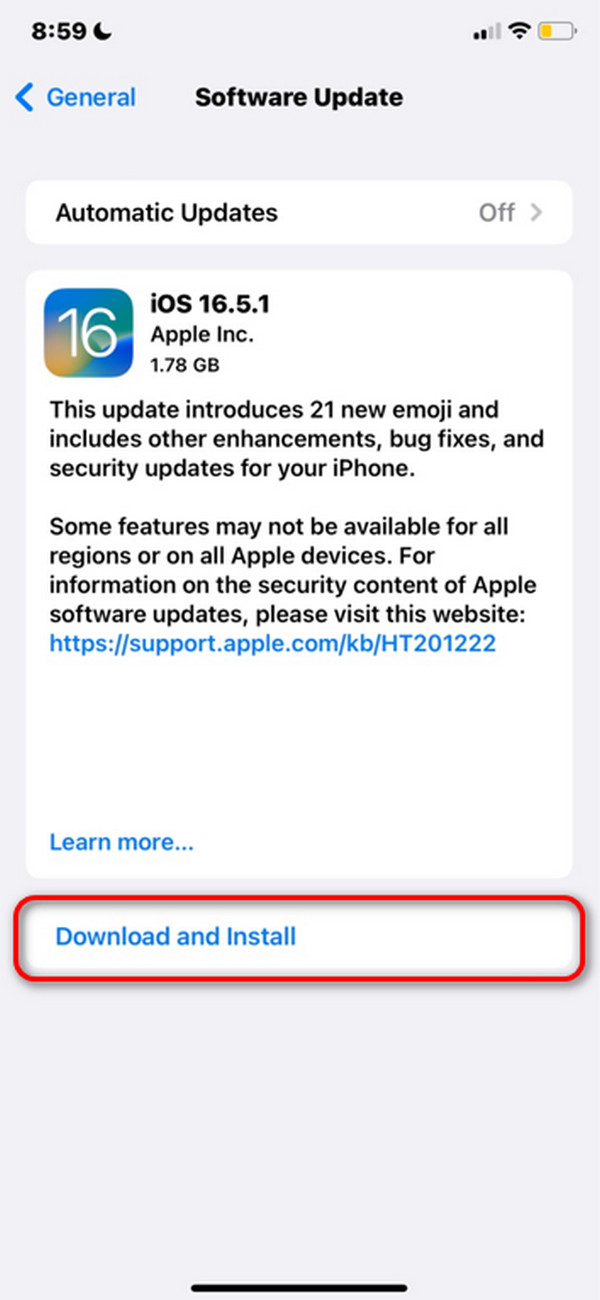
Partie 4. Correction de l'impossibilité de charger la vidéo sur iPhone avec la récupération du système FoneLab iOS
FoneLab iOS System Recovery est conçu pour réparez plus de 50 dysfonctionnements sur vos iPhones, iPod Touch et iPad sur votre ordinateur. La bonne nouvelle est que vous pouvez utiliser 2 modes de réparation pendant le processus. Il s'agit du mode avancé et du mode standard. Le mode avancé supprimera toutes les données stockées sur votre iPhone, mais pas le mode standard. Voulez-vous savoir comment fonctionne cet outil ? Voir les étapes détaillées ci-dessous. Passez.
FoneLab vous permet de fixer l'iPhone / iPad / iPod du mode DFU, du mode de récupération, du logo Apple, du mode casque, etc. à un état normal sans perte de données.
- Résoudre les problèmes de système iOS désactivés.
- Extrayez les données des appareils iOS désactivés sans perte de données.
- C'est sûr et facile à utiliser.
Étape 1Cliquez Téléchargement gratuit sur le site Web de récupération du système FoneLab iOS. Configurez-le et lancez-le ensuite pour démarrer le processus.

Étape 2Accéder au Accueil bouton, et vous serez dirigé vers un nouvel écran. Procurez-vous le câble USB et connectez l'iPhone à l'ordinateur qui l'utilise.
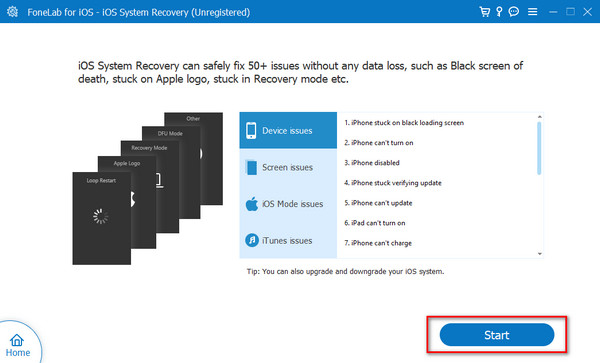
Étape 3Sélectionnez l'un des modes de réparation et cliquez sur le bouton Confirmer bouton. Plus tard, le logiciel vous dirigera vers une autre interface.
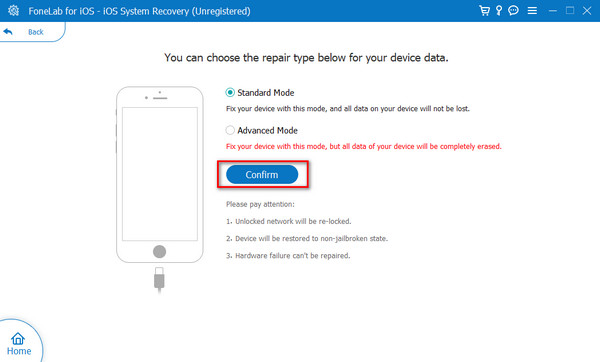
Étape 4Mettez l'iPhone en mode de récupération, comme indiqué à l'écran. Plus tard, cochez la case Optimiser or réparation icônes pour démarrer le processus de réparation.
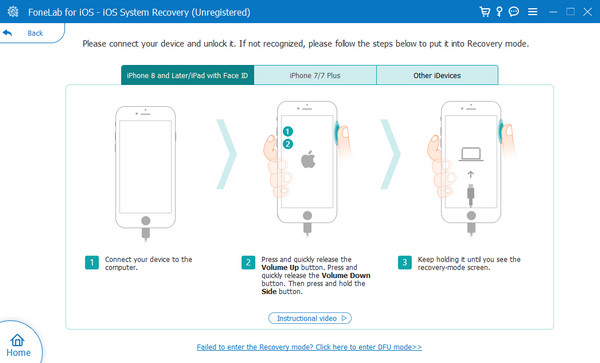
Partie 5. FAQ sur la résolution de l'impossibilité de charger une vidéo sur iPhone
Que dois-je faire si le fichier vidéo est corrompu ?
Les vidéos corrompues sont un autre problème dont il faut parler. Ce type de problème est dû à des logiciels malveillants ou à des virus que votre iPhone ou d'autres appareils rencontrent en ligne ou lors de leur connexion à un ordinateur. Vous ne pouvez pas lire des vidéos corrompues à moins de les réparer à l'aide d'un ordinateur. Vous utiliserez des outils de réparation vidéo tiers pour effectuer cela.
Comment puis-je m'assurer que ma connexion Wi-Fi ou autre connexion Internet n'est pas la cause du problème ?
Parfois, il est difficile de déterminer quelles fonctionnalités et quels outils affectent votre iPhone, ce qui rend les vidéos illisibles. Mais s’il s’agit d’une connexion internet, vous l’identifierez facilement. Il vous suffit de lire d'autres vidéos sur Internet ou en ligne. S'ils jouent, cela signifie que la connexion Internet n'est pas le principal problème à l'origine de l'erreur.
C'est ainsi que vous résolvez le problème Impossible de charger la vidéo sur iPhone ! Cet article contient les 4 principales méthodes, y compris l'outil permettant de réparer plus de 50 dysfonctionnements iPadOS et iOS : FoneLab iOS System Recovery. Nous espérons que vous envisagerez de l’utiliser car l’outil est conçu pour les nouveaux utilisateurs. Vous souhaitez en savoir plus sur l'outil ? Téléchargez-le sur votre ordinateur ! De plus, si vous avez d'autres questions, n'hésitez pas à les laisser dans la section commentaires ci-dessous. Merci!
FoneLab vous permet de fixer l'iPhone / iPad / iPod du mode DFU, du mode de récupération, du logo Apple, du mode casque, etc. à un état normal sans perte de données.
- Résoudre les problèmes de système iOS désactivés.
- Extrayez les données des appareils iOS désactivés sans perte de données.
- C'est sûr et facile à utiliser.
